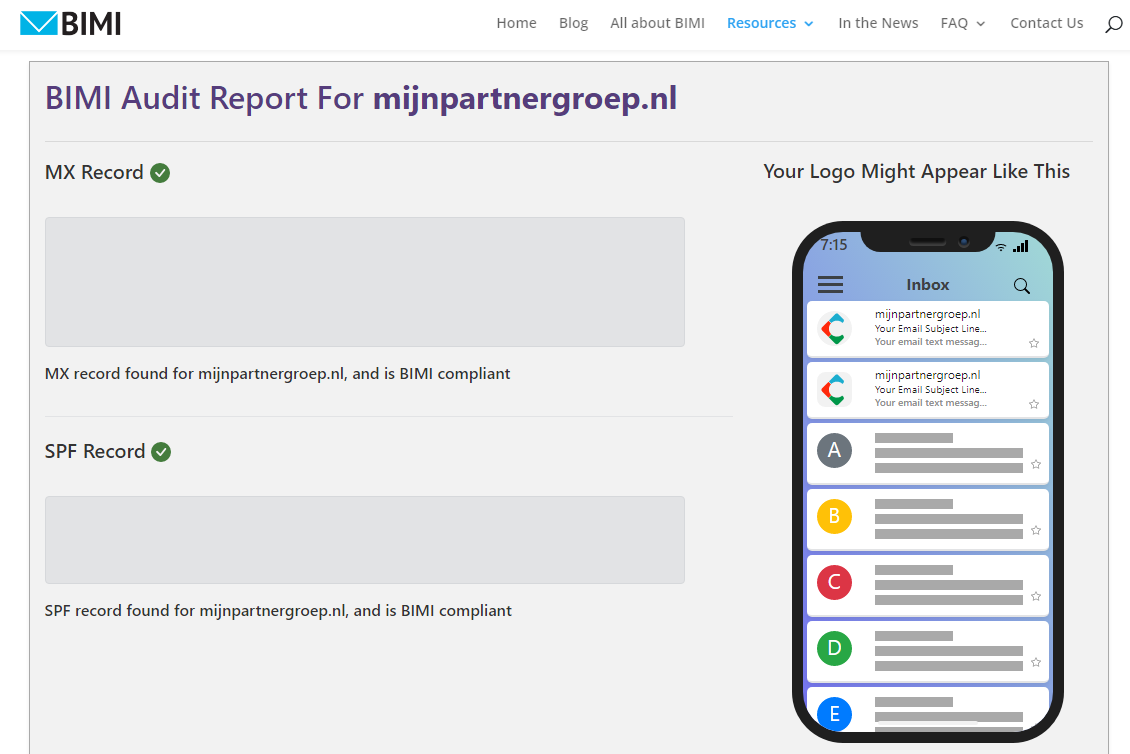
Hoe kan je een BIMI instellen voor je zakelijke mail
Een vrij recente toevoeging bij Gmail en nu ook in de volgende versie voor IOS en Mac, zijn de “Brand Indicators for Message Identification”, of kort gezegd een weergegeven logo met verificatie op jouw email berichten. Deze functionaliteit is nog niet door iedere mail client ondersteund, en zal dus voor een groot deel van je klanten wel weergegeven worden, maar ook voor een gedeelte niet. Laten we kijken naar een BIMI afbeelding te maken en te tonen in je email.
Wat is BIMI en wat kan je hiermee?
Een BIMI zorgt ervoor dat jouw email adres en dus de email berichten in iemand zijn inbox er betrouwbaarder uitzien met het logo wat je opgeeft. Wanneer je hier geen gebruik van maakt ziet de gebruiker enkel de eerste letter van het email adres of domeinnaam. En geeft dit verder geen toegevoegde waarde. Met een correct geïnstalleerd BIMI kan het er dus voor zorgen dat jouw berichten in de inbox er meer uitspringen, en dus sneller geopend en vertrouwd kunnen worden.
Concreet ziet dit er bijvoorbeeld op de volgende manier nu uit:
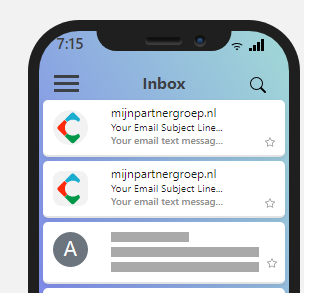
De DNS records controleren en aanmaken
De eerste stap om de BIMI afbeelding voor elkaar te krijgen is om een controle uit te voeren of je alle nodige instellingen erin hebt staan. Met de online tool kan je dit gemakkelijk nakijken via een browser naar keuze.
https://bimigroup.org/bimi-generator/
Hierna voer je jouw domeinnaam in, en voer je de controle uit. Hier zie je dan een lijst aan voorwaarden en instellingen die je erin dient te hebben staan. Zo dienen je mailservers in orde te zijn, standaard is zijn dit onze mx servers, 1 tot en met 5. Dient het SPF record aanwezig te zijn en volledig aangevuld. En dient jouw DMARC certificaat niet alleen aan te staan, maar dienen niet geverifieerde berichten in quarantaine worden gezet, of gebounced. Pas dit dus aan waar nodig in jouw records.
SVG Tiny PS afbeelding maken
Het logo zelf dien je nog aan te maken, dit is een speciaal format wat niet het standaard SVG format is. Om dit te generen kan je gebruikmaken van een tool van de ontwerpers van BIMI zelf. Dit is met een lokale GUI tool, of met een extensie voor Photoshop in orde te maken. En ook kan je dit doen met een online tool in je browser. Het standaard SVG format is te gebruiken, echter kan dit problemen opleveren met zaken die niet compatible zijn. Het is dus aan te raden om dit om te zetten naar het SVG Tiny 1.2 format te zetten. Dit kan met de volgende online tool:
https://easydmarc.com/tools/bimi-logo-converter
Lees verder de verdere tips en handleidingen voor de exacte aangeraden dimensies en gegevens. Kort gezien dient de afbeelding vierkant te zijn en in het nieuwe format. 400 pixels bij 400 pixels kan bijvoorbeeld gebruik worden.
SVG afbeelding uploaden naar je hosting space
Wanneer je jouw nieuwe SVG logo gemaakt hebt en in bezit dan kan je de volgende stappen uitvoeren om dit up te loaden naar je hosting space en vervolgens te gaan gebruiken in de mail.
Zorg ervoor dat jouw website en domeinnaam een SSL certificaat dient te bezitten, installeer of bestel hem nu gelijk mocht je dit nog niet hebben gedaan. De afbeelding hiervoor is up te loaden naar elke willekeurige folder die je verkiest zowat. Wellicht is het handig om hier in je media folder een apart foldertje voor te maken om dit gescheiden te houden. Verder is het dan een kwestie van het plaatje uploaden via FTP naar de gewenste locatie. En even die locatie proberen te benaderen via de browser. Die URL kan je vervolgens gebruiken in het DNS record. Het laatste onderdeel wat hiervoor toegepast dient te worden in je hosting space voor BIMI.
Het DNS record wat je als laatste stap dient toe te voegen is te regelen via het klantenpanel, noteer even de locatie van de afbeelding om dit aan te vullen. Een standaard DNS record voor BIMI kan er op de volgende wijze uit zien:
"v=BIMI1; l=https://mijndemopartner.nl/partners-logos/-bimi.svg; a=;"
Hierna zoals altijd even rekening houden met de DNS refresh, dit kan altijd even duren voordat een nieuw record zichtbaar is. Met een .nl domeinnaam maximaal 3 tot 6 uur. Met een .com domein kan dit al gauw 24 uur zijn.
Uittesten via de online tool
Nadat je alles hebt toegevoegd en aangemaakt kan je uiteindelijk gaan testen met je BIMI afbeelding in de mail. Dit is dus maar binnen een select aantal applicaties beschikbaar. Gmail en IOS mail zijn hier twee van. Maar dit zijn ook de meest gebruikte mail applicaties door een hoop verschillende mensen. Een groot percentage heb je dus al geregeld door deze twee partijen.
Via de online tool kan je een check uitvoeren of het actief is, en je ziet hier ook gelijk een voorbeeld van hoe dit eruit ziet voor de klant zelf.
En dat zijn dan alle stappen die verder nodig zijn om dit te activeren. Blijf voor alle tips onze blog volgen! We geven tips en trucs zoals deze tot wel 4 keer in de week.



